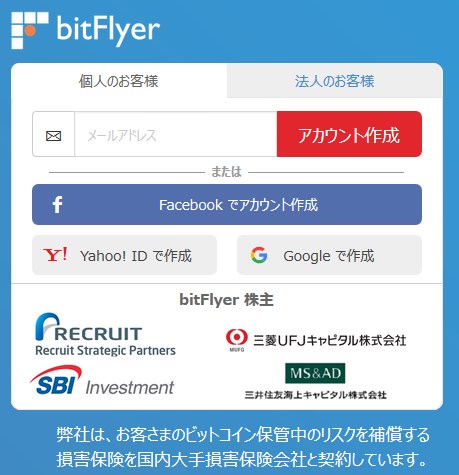海外の仮想通貨取引所であるKucoin(クーコイン)を利用するための口座開設方法と、仮想通貨を取引するための入金方法、そして出金方法について前回と前々回の記事で解説してきました。
今回は、Kucoinに入金したビットコインを利用して仮想通貨の買い方と売り方といった取引方法について解説していきます。
取引方法(買い方と売り方)の解説
売買は取引アカウントから行う
Kucoinにログインし、上部メニュー一覧から「資産」を選択し、続いて取引アカウントを選択します。
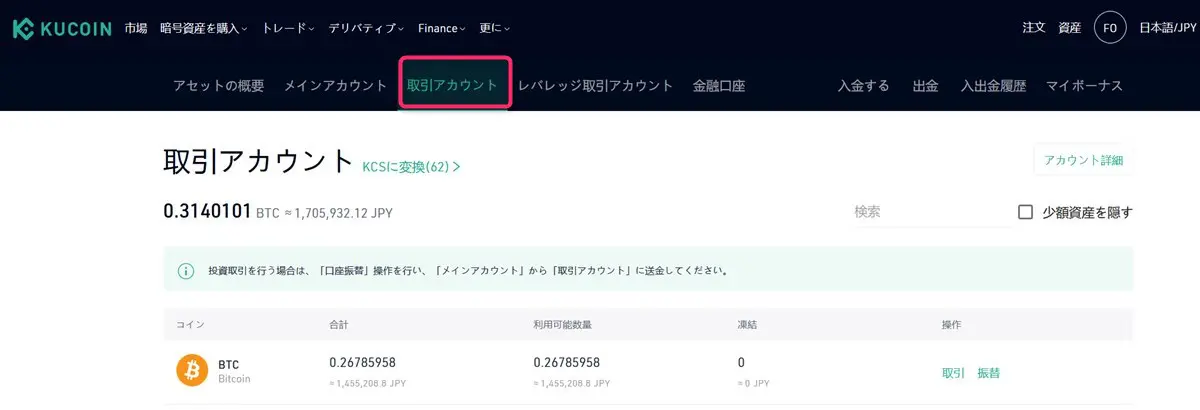
Kucoinで仮想通貨を買うには、メインアカウントで保有されている仮想通貨を取引アカウントに振替ます。
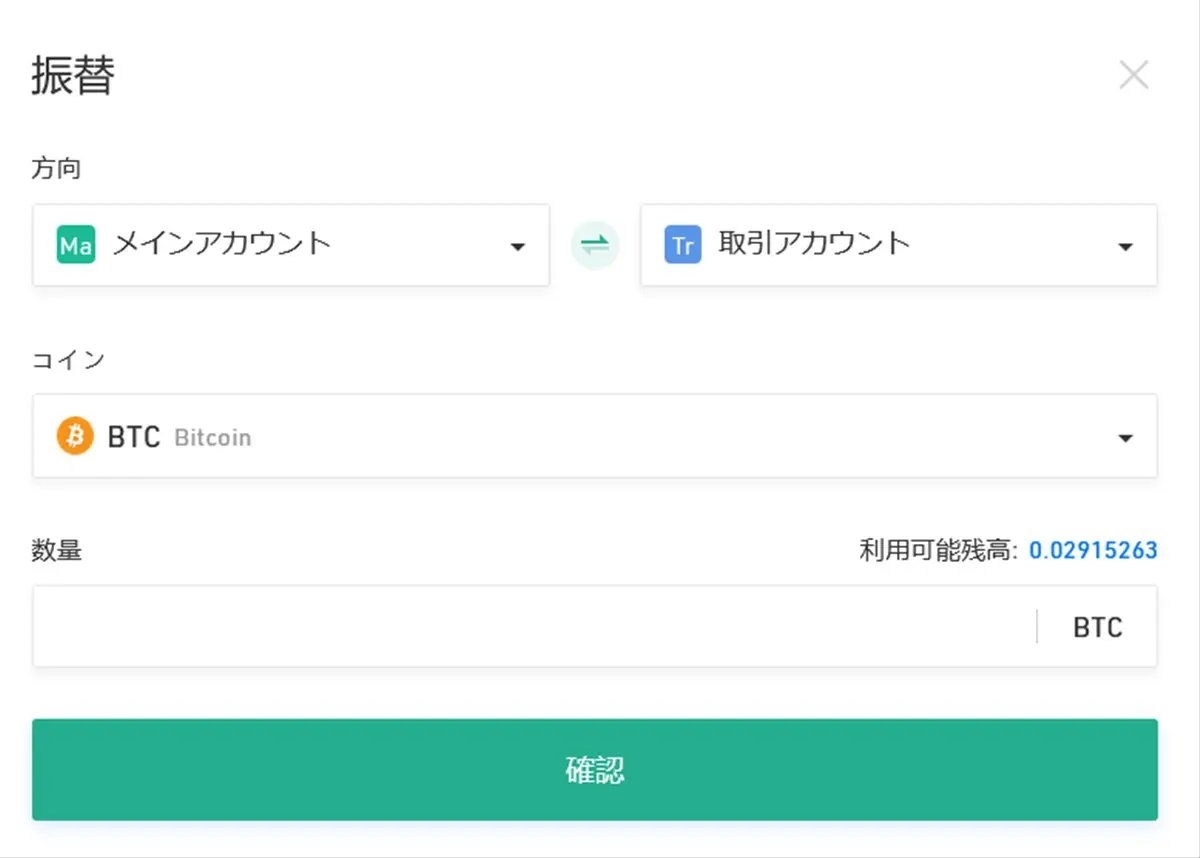
因みにメインアカウントは以下のような場合に使います。
- 仮想通貨の出金・送金
- 仮想通貨の貸し出しによって配当をもらう
取引画面の表示と説明
それでは仮想通貨の取引をしていきましょう。
取引アカウント画面で、保有している仮想通貨右側の取引をクリックします。そうすると代表的な取引ペアが表示されるので、どれかを選択します。
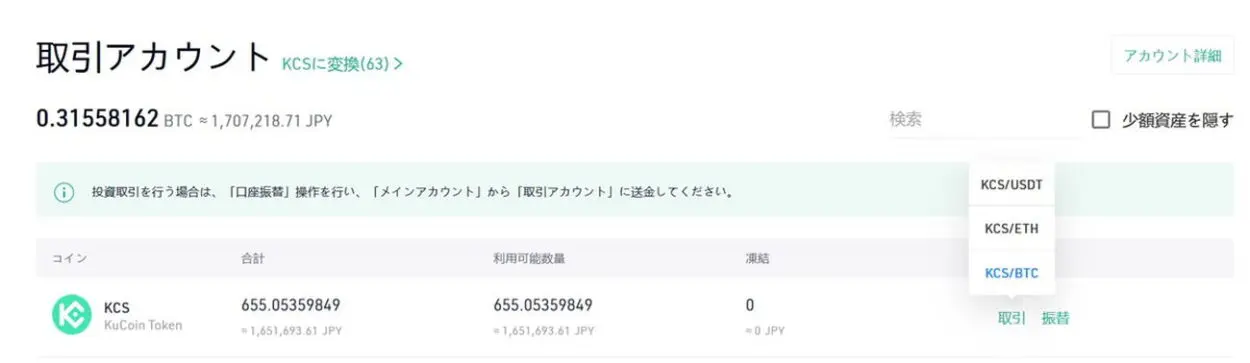
チャート等が表示される取引画面に切り替わります。
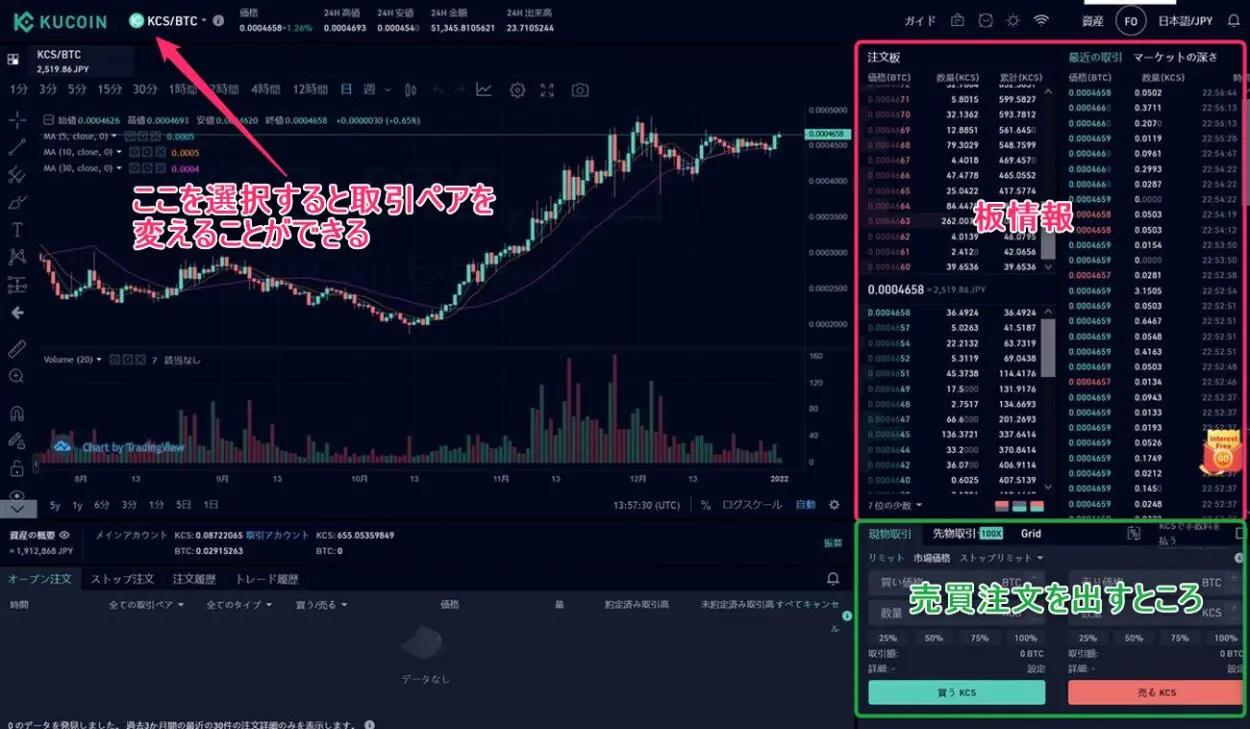
取引する仮想通貨のペアを変更する場合は、左上の通貨ペア部分をクリックすると変えることができます。そして、画面右側には売買の板情報が表示されていて、その下に売買注文を出すところがあります。
ここは、最初以下のように6桁の取引パスワードの入力が求められます。
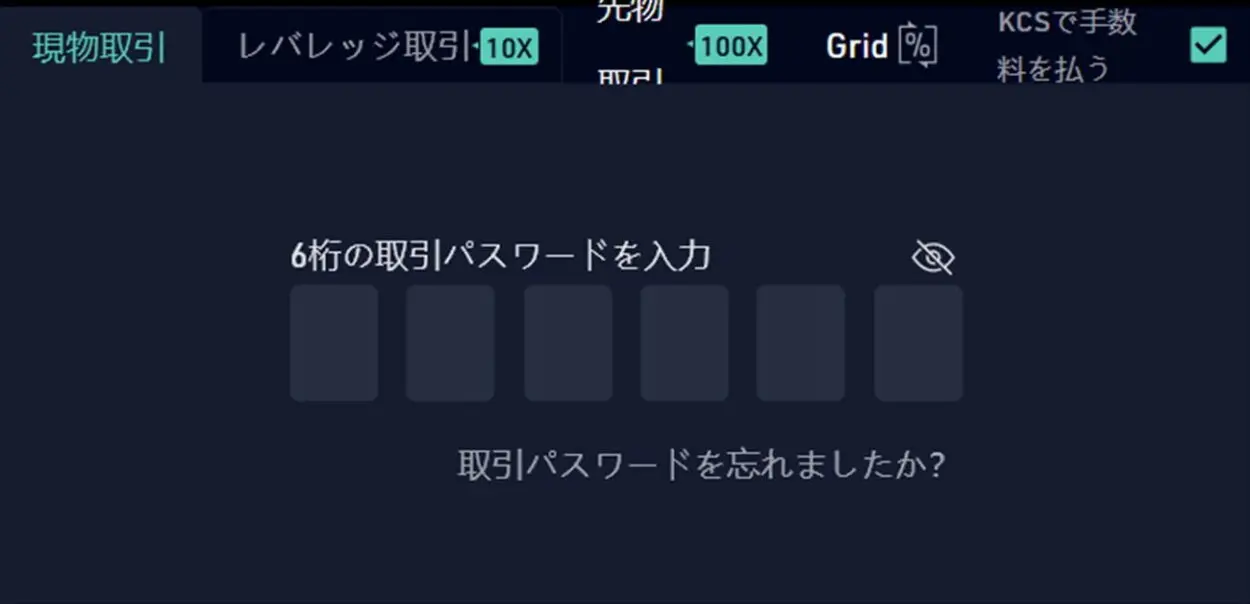
買い方と売り方
Kucoinではハイリスク・ハイリターンのレバレッジ取引も可能ですが、ここでは現物取引で説明していきます。
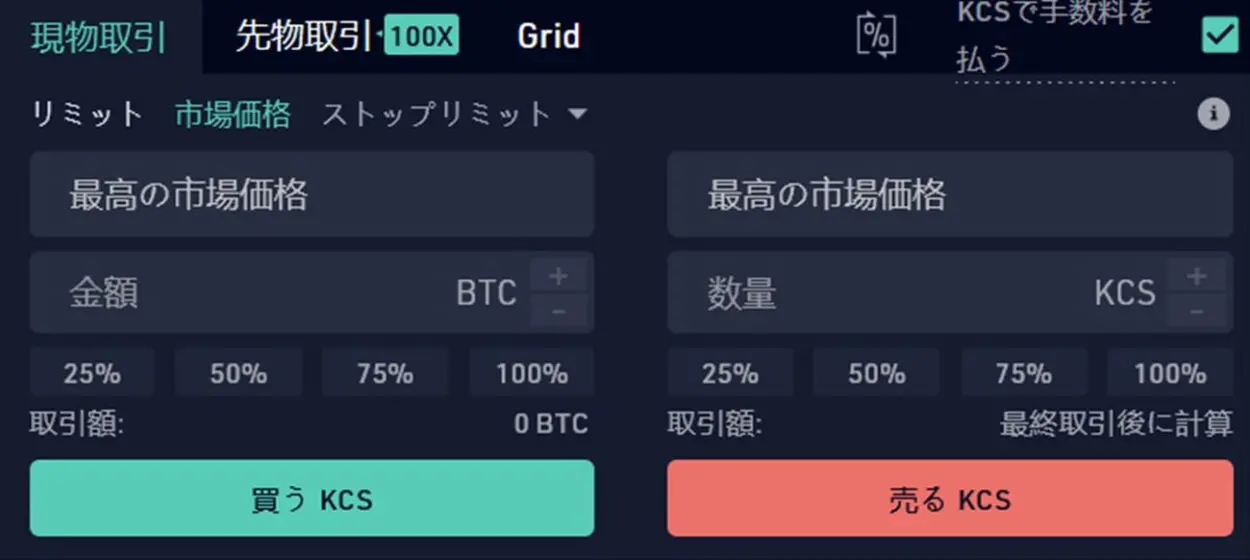
仮想通貨を買ったり売ったりする注文方法は4つあります。
- リミット注文(指値注文)
- 市場価格注文(成行注文)
- ストップリミット注文
- ストップマーケット注文
ストップリミット注文は、一定の価格になったら指値注文を出す方法で、ストップマーケット注文は、一定価格になったら成行注文を出す方法になります。
25%や50%の部分を選択すると、保有している仮想通貨の25%や50%を計算して金額や数量の部分に入力してくれます。
もちろん、自分で任意の数量を入力できるので、例えば保有しているビットコインから0.02BTCでKucoin独自トークンのKCSを成行注文で買う場合は、以下のように入力して「買う KCS」を選択します。
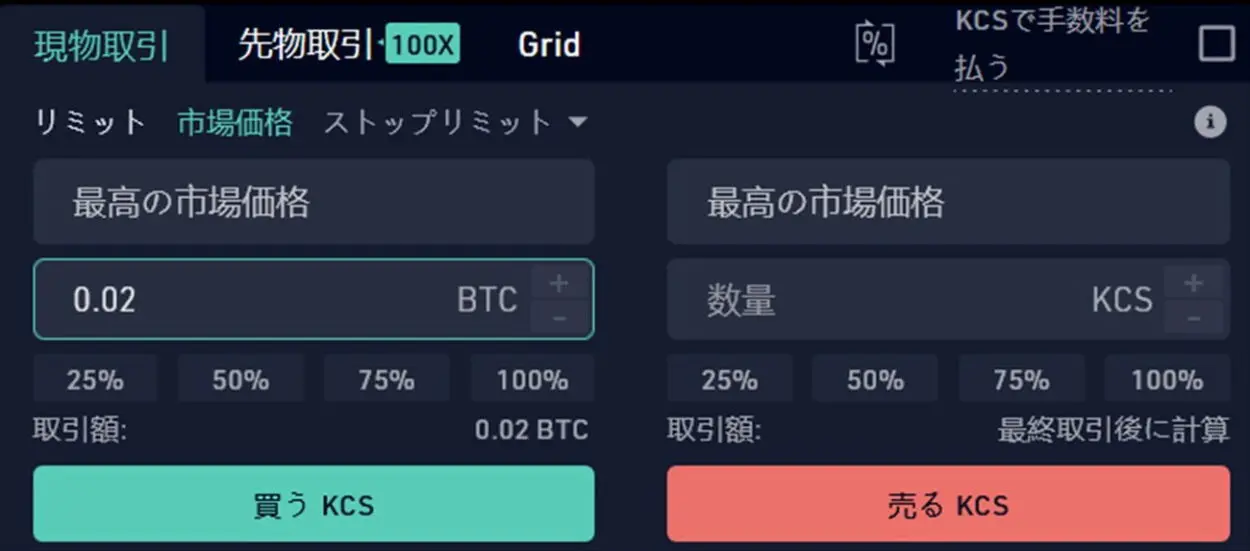
注文が完了しましたと通知が表示されます。

取引画面の注文履歴を見ると、約定した注文の履歴を見ることができ、先程出したKCSを買う注文がいくらで約定したか確認できます。

そして、この注文履歴で約定済み取引高部分をクリックすると、取引手数料がいくら掛かったなど注文の詳細を確認できます。
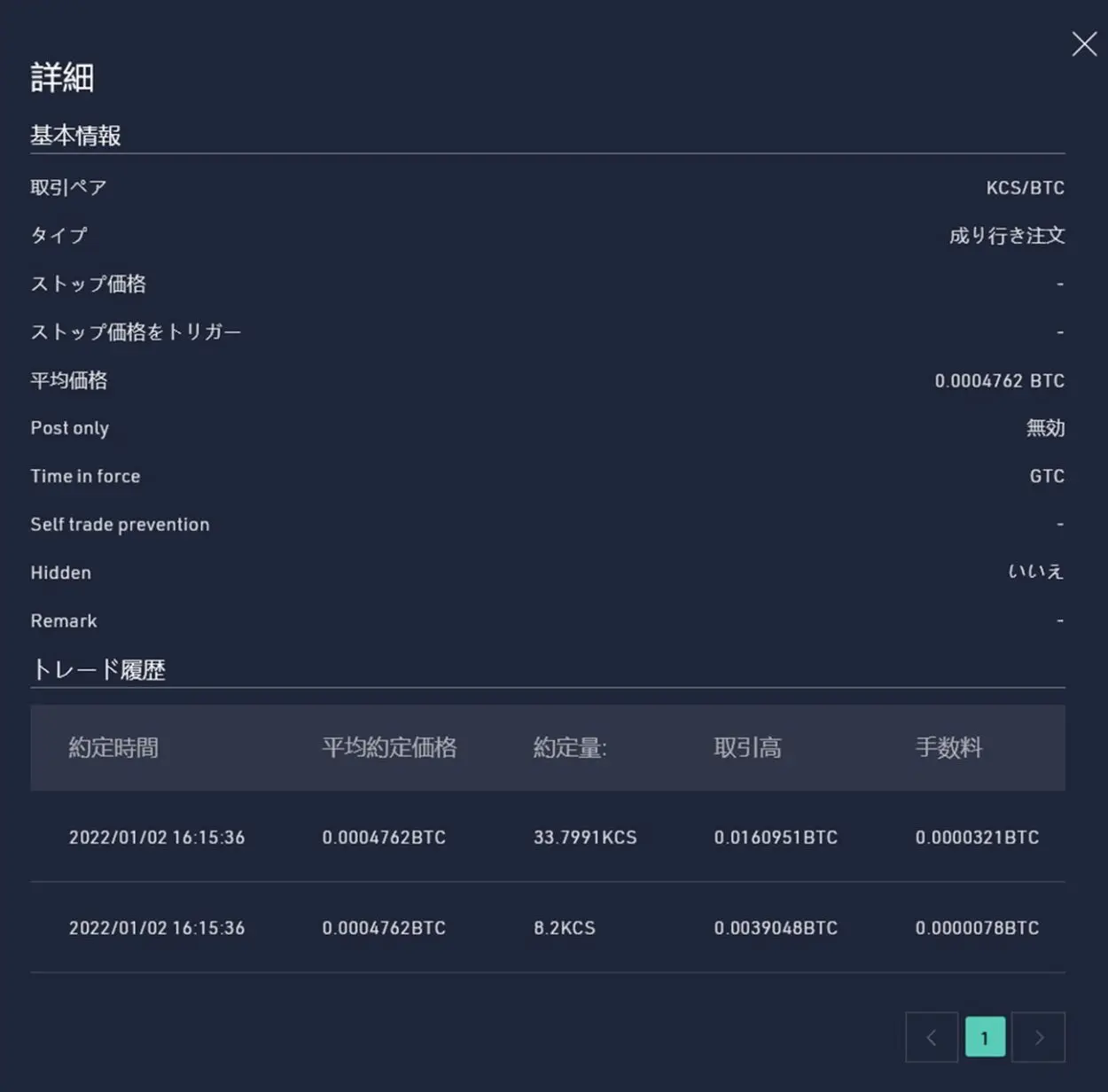
売り注文を出す場合も同様のやり方です。
独自トークンのKCSで取引手数料が最大20%割引できる
Kucoinには、バイナンスのBNBと同じようにKCSという独自のトークンがあります。
取引時に手数料をKCSで支払うにチェックを入れて取引すると、KCSの保有量によって取引手数料が最大で20%割引されます。
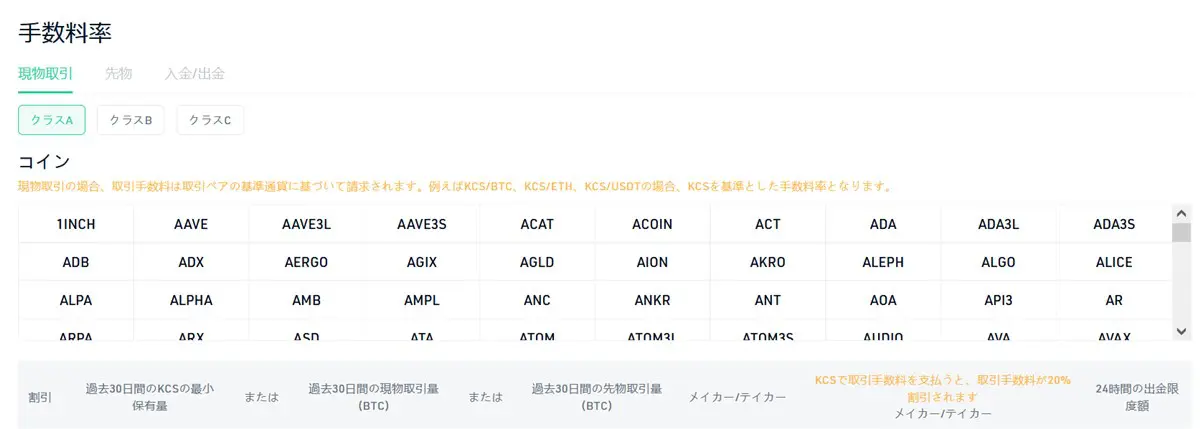
また、口座開設時に紹介コードを使って登録していると20%手数料が割引されます。なお、紹介コードによっては割引率が0%だったり10%だったりするので、下記記事で紹介されているコードを利用するのをお勧めします。
KCSの購入方法は、先程紹介した注文のやり方と同じです。